CATÁLOGOS INTERNOS
Esta sección conforma los catálogos para la administración interna del sistema. Al hacer clic en el menú Catálogos Internos, desplegará un submenú en el que se encuentran los siguientes módulos:
- Empresas
- Fondeo
- Profesiones(CNBV)
- Actividades Económicas(CNBV)
- Giro Mercantil (SAT)
- Actividades Económicas(SAT)
- Instrumento Monetario
- Razones para Reclasificar el Riesgo
- Anexo 1
- Países
- Tipos de Mitigantes
- Cuestionarios
ICONO
ACCIÓN
DESCRIPCIÓN

Crear
Crea un nuevo registro.
Consultar
Permite ver el detalle del registro seleccionado.
Editar
Edita el registro seleccionado.
Eliminar
Elimina el registro seleccionado.
EMPRESAS
En este módulo se registran las empresas que se van a administrar por el sistema, la pantalla principal muestra el listado de las empresas, la cual permite Consultar, Editar y Eliminar cada uno de los registros almacenados.
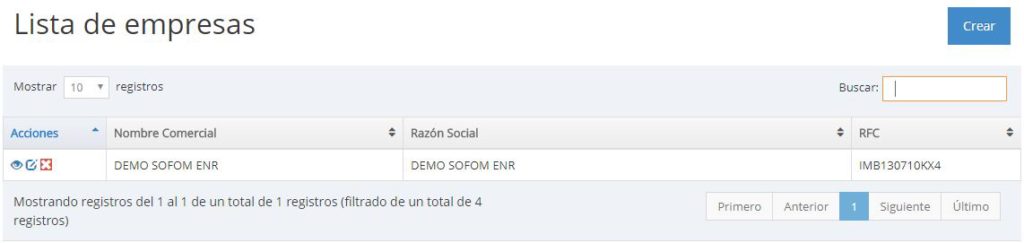
CREAR
Esta acción crea un registro nuevo de Empresa el cual cuenta con un límite de 50 Empresas Activas, una vez que llegue al máximo, es necesario eliminar algún registro para que permita dar de alta una nueva empresa.
Debe de tener cuidado con aplicar esta opción ya que al realizar dicha acción dará de baja todos aquellos registros que estén relacionados a la misma.
Para poder dar de alta una empresa solicita los siguientes datos:

- Datos Generales
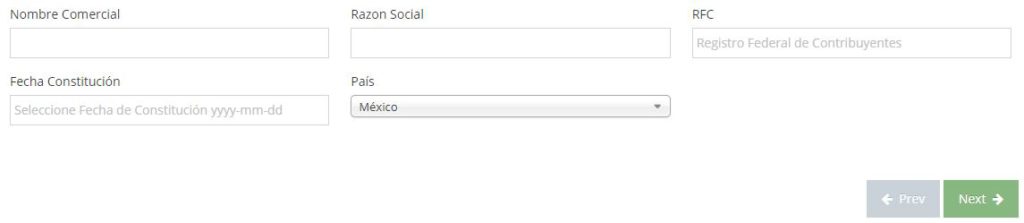
- Domicilio
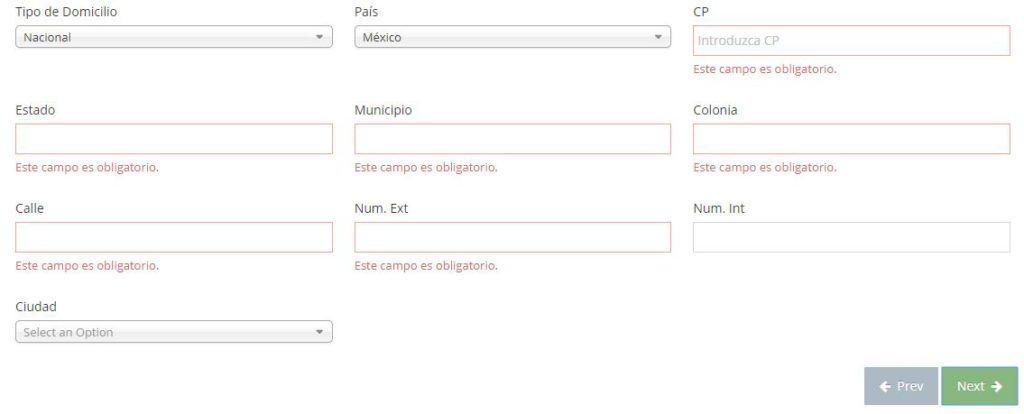
- Periodo
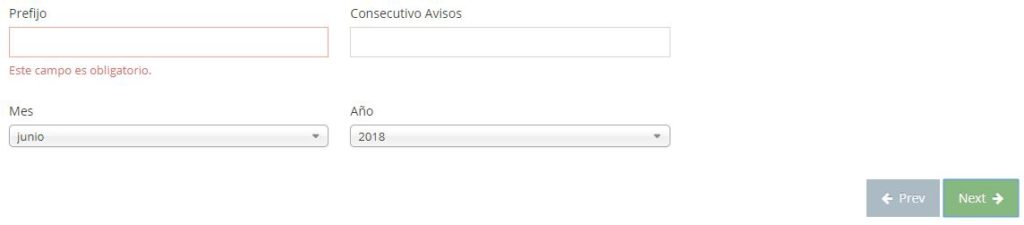
- PLD
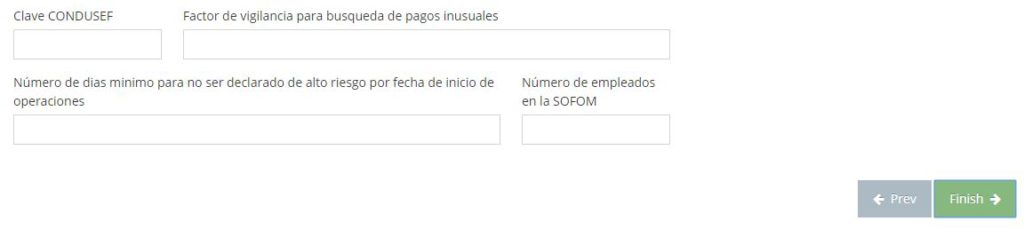
Campo
Detalle
Sección
Nombre Comercial
Nombre Corto o abreviación para la empresa.
Datos Generales
Razón Social
Nombre completo de la empresa.
Datos Generales
RFC
Registro Federal del Contribuyente.
Datos Generales
Fecha Constitución
Fecha de Constitución de la empresa.
Datos Generales
País
País de Origen.
Datos Generales
Tipo de Domicilio
Si la empresa tiene su domicilio fiscal Nacional o Internacional.
Domicilio
País
País del domicilio.
Domicilio
CP
Código Postal del domicilio.
Domicilio
Estado
Estado del domicilio.
Domicilio
Municipio
Municipio del domicilio.
Domicilio
Colonia
Colonia del domicilio.
Domicilio
Calle
Calle del domicilio.
Domicilio
Núm. Ext.
Numero exterior del domicilio.
Domicilio
Núm. Int.
Numero Interior del domicilio.
Domicilio
Ciudad
Es necesario que después de introducir el CP se presione la tecla ENTER para que el sistema cargue el listado de las ciudades.
Domicilio
Prefijo
Clave CONDUSEF de la empresa que se está registrando.
Periodo
Consecutivos Avisos
Folio Consecutivo de los avisos siempre es 0, este campo no deberá modificarse por ningún motivo debido a que es vital para los avisos y la congruencia de avisos enviados al SAT.
Periodo
Cierre Automático
Esta opción hará que de manera automática el sistema cierre el periodo de la empresa en cuestión el día limite configurado en el módulo de Configuración.
Periodo
Clave CONDUSEF
Clave CONDUSEF de la empresa que se está registrando.
PLD
Factor de vigilancia para búsqueda de pagos inusuales
Múltiplo permitido para el registro de los pagos y el cual no debe superar el permitido o establecido en la tabla de amortizaciones.
PLD
Número de días mínimo para no ser declarado de alto riesgo por fecha de inicio de operaciones
Número de días en el cual si la fecha de inicio de operaciones es menor a la fecha que se está estableciendo, será clasificado como cliente de alto riesgo.
PLD
Número de empleados en la SOFOM
Número de empleados con los que cuenta la SOFOM.
PLD
Para finalizar el proceso, deberá de presionar el botón Guardar para que el registro pueda ser almacenado y retornar de manera automática al listado de Empresas.
FONDEO
Este módulo permite llevar a cabo el registro de recursos obtenidos para afrontar pagos programados o inesperados, al dar clic en el submenú Fondeo podrá ver la siguiente pantalla que muestra el listado de Fondeos, la cual permite crear, consultar, editar o eliminar cada uno de los registros.
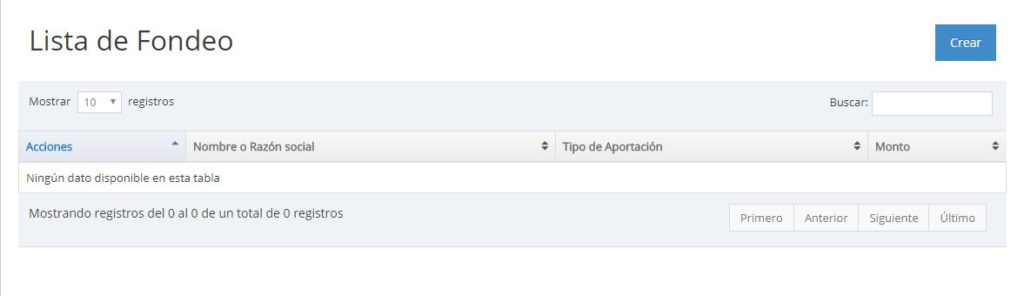
CREAR
Para crear un registro basta con dar clic en el botón Crear que se encuentra en la parte superior derecha de la lista de Fondeos el cual mostrará la siguiente pantalla y sus campos correspondientes.
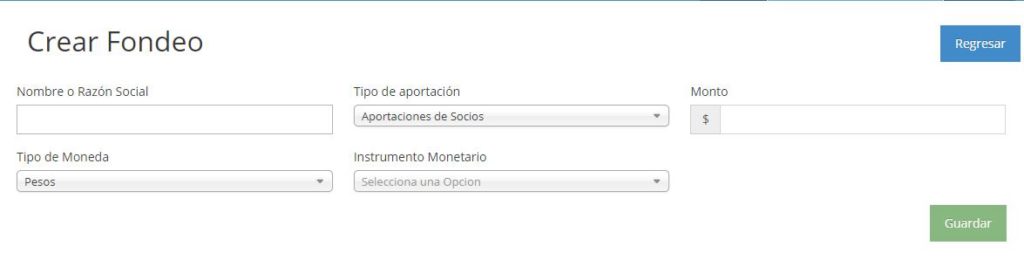
Campo
Detalle
Nombre o Razón Social
Nombre o Razón Social de la empresa y/o persona Física o Moral que aporta.
Tipo de aportación
Tipo de aportación que se está registrando.
Monto
Importe de la aportación.
Tipo de Moneda
Tipo de Moneda en que se realiza la aportación.
Instrumento Monetario
Instrumento monetario que se utiliza para el Fondeo que se está registrando.
Para finalizar el proceso, deberá de presionar el botón Guardar para que el registro pueda ser almacenado y retornar de manera automática al listado de Fondeos.
PROFESIONES (CNBV)
Este módulo permite gestionar las diferentes Profesiones que se manejan en el sistema y las que están relacionadas a las personas físicas en base a la CNBV. En el listado principal muestra las Profesiones, el cual permite crear, consultar, editar o eliminar cada uno de los registros.
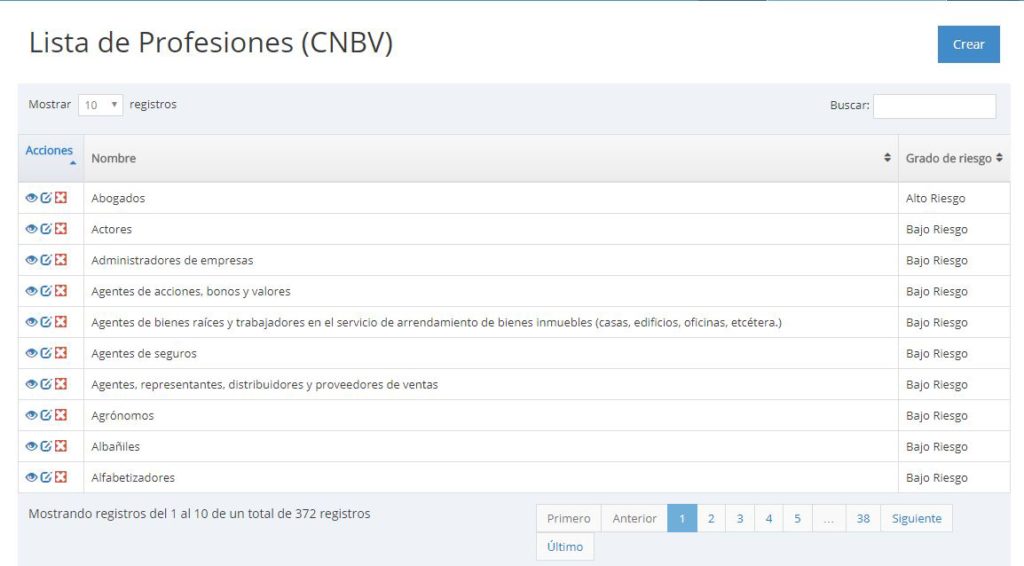
CREAR
Esta acción crea un registro nuevo de Profesiones el cual solicita los siguientes datos:

Campo
Detalle
Clave
Clave que identifica la profesión (Predefinido por la CNBV)
Nombre
Nombre que identifica la profesión (Predefinido por la CNBV).
Grado de Riesgo
Determina el grado de riesgo que tendrá la profesión (Alto riesgo/Bajo riesgo).
Para finalizar deberá de presiona el botón Guardar para que el registro pueda ser almacenado y retornar de manera automática al listado de Profesiones.
ACTIVIDADES ECONÓMICAS (CNBV)
Este módulo permite gestionar las diferentes Actividades Económicas (CNBV) que se manejan en el sistema y las que están relacionadas a las personas físicas.
En el listado principal muestra las Actividades Económicas (CNBV), en el cual permite Crear, Buscar, Mostrar, Editar o Eliminar cada uno de los registros almacenados.
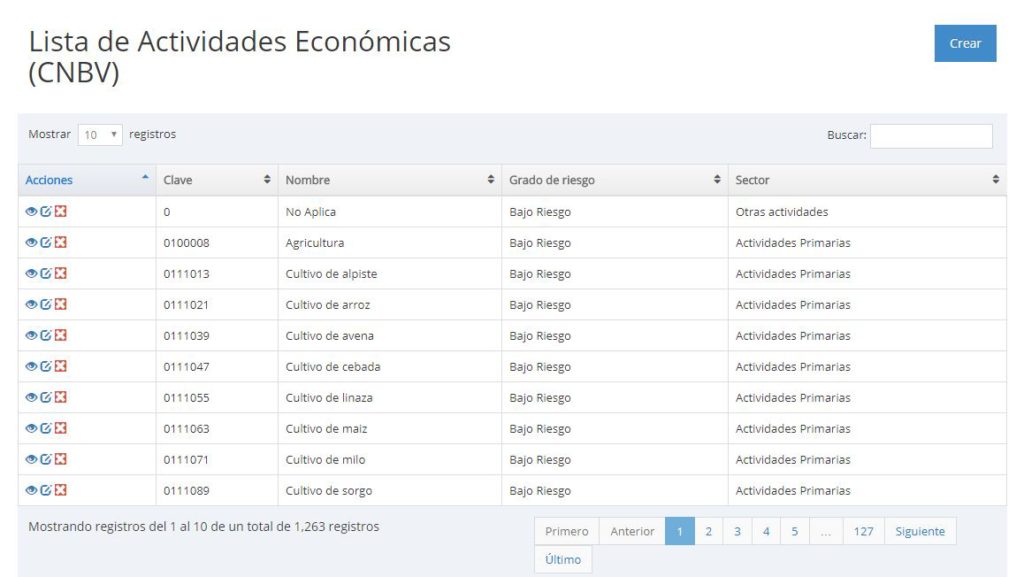
CREAR
Esta acción crea un registro nuevo de Actividad Económica (CNBV) el cual solicita los siguientes datos:
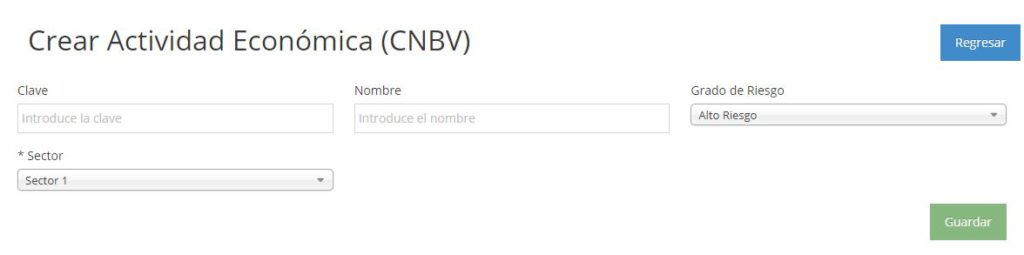
Campo
Detalle
Clave
Clave que identifica la profesión (Predefinido por la CNBV).
Nombre
Nombre que identifica la profesión (Predefinido por la CNBV).
Grado de Riesgo
Determina el grado de riesgo que tendrá la profesión (Alto riesgo/Bajo riesgo).
Sector
Sector al que pertenece la actividad económica que se está registrando.
Para finalizar deberá de presiona el botón Guardar para que el registro pueda ser almacenado y retornar de manera automática al listado de Actividades Económicas (CNBV).
GIRO MERCANTIL (SAT)
En este módulo permite gestionar los Giros Mercantiles que se manejan en el sistema y que están relacionados a las personas físicas y morales.
En el listado principal muestra los Giros Mercantiles, en el cual permite Crear, Buscar, Consultar, Editar o Eliminar cada uno de los registros.
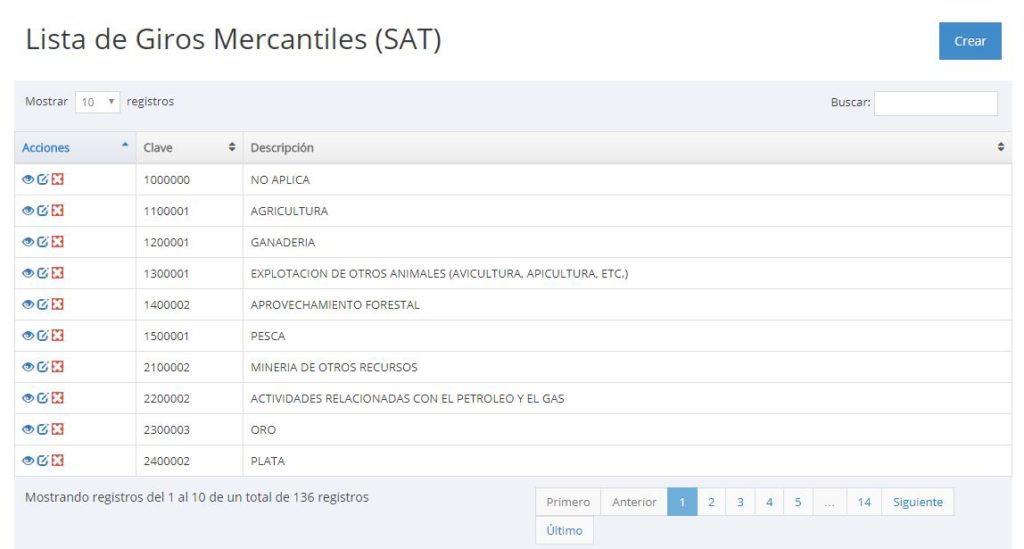
CREAR
Esta acción crea un registro nuevo de Giro Mercantil el cual solicita los siguientes datos:
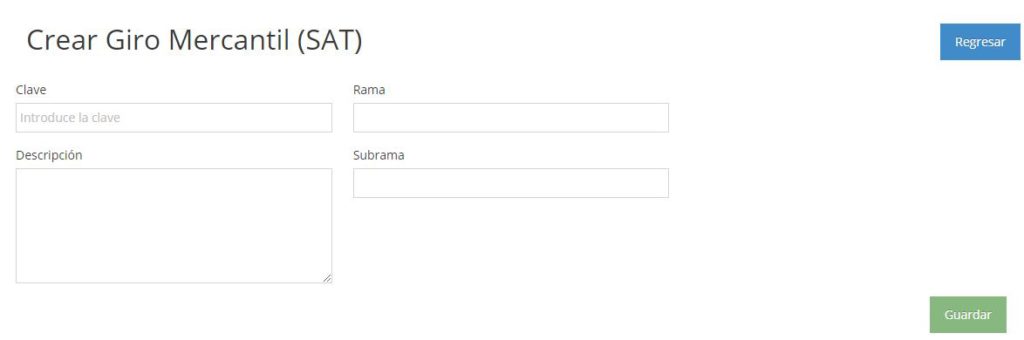
Campo
Detalle
Clave
Clave que identifica el giro mercantil (Predefinido por el SAT).
Descripción
Descripción que identifica el giro mercantil (Predefinido por el SAT).
Rama
Clasificación del giro mercantil (Predefinido por el SAT).
Subrama
Sub clasificación que depende de la Rama y que identifica el giro mercantil (Predefinido por el SAT).
Para finalizar deberá de presiona el botón Guardar para que el registro pueda ser almacenado y retornar de manera automática al listado de Giros Mercantiles.
ACTIVIDADES ECONÓMICAS (SAT)
Este módulo permite gestionar las diferentes Actividades Económicas (SAT) que se manejan en el sistema y las que están relacionadas a las personas físicas o morales.
En el listado principal muestra las Actividades Económicas (SAT), en el cual permite crear, mostrar, editar o eliminar cada uno de los registros.
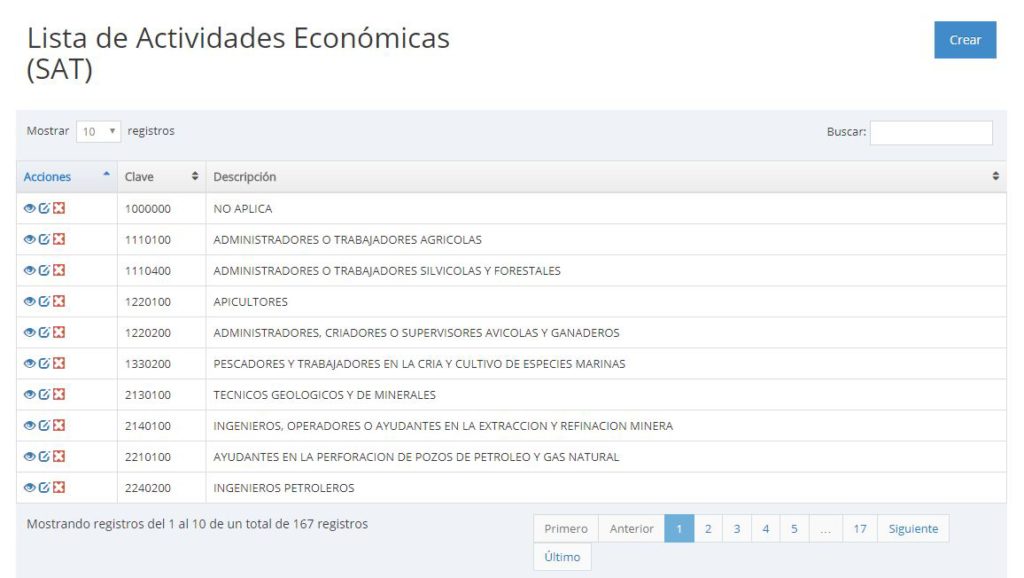
CREAR
Para finalizar deberá de presiona el botón Guardar para que el registro pueda ser almacenado y retornar de manera automática al listado de Actividades Económicas (SAT).
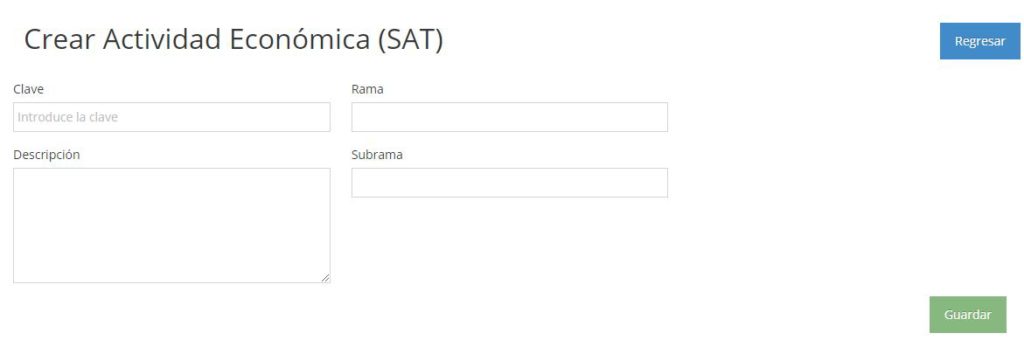
Campo
Detalle
Clave
Clave que identifica la actividad económica (Predefinido por el SAT).
Descripción
Descripción que identifica la actividad económica (Predefinido por el SAT).
Rama
Clasificación de la actividad económica (Predefinido por el SAT).
Subrama
Sub clasificación que depende de la Rama y que identifica a la actividad económica (Predefinido por el SAT).
Para finalizar deberá de presiona el botón Guardar para que el registro pueda ser almacenado y retornar de manera automática al listado de Actividades Económicas (SAT).
INSTRUMENTO MONETARIO
Este módulo permite gestionar los Instrumentos Monetarios, los cuales son necesarios para el funcionamiento del sistema.
En el listado principal muestra los Instrumentos Monetario previamente dados de alta, en el cual permite ver, editar o eliminar cada uno de los registros.
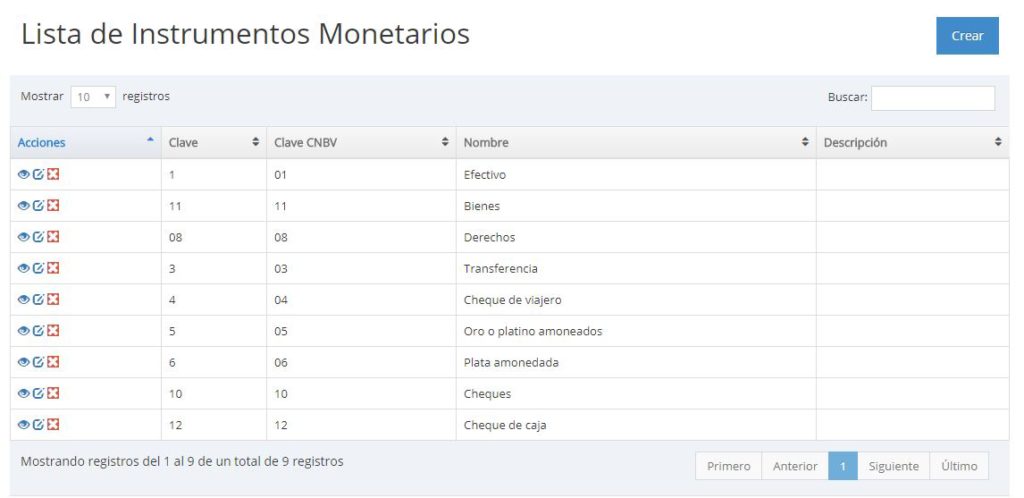
CREAR
Es necesario presionar el botón crear para que muestre la siguiente pantalla, en el cual solicita los datos que se muestran a continuación:
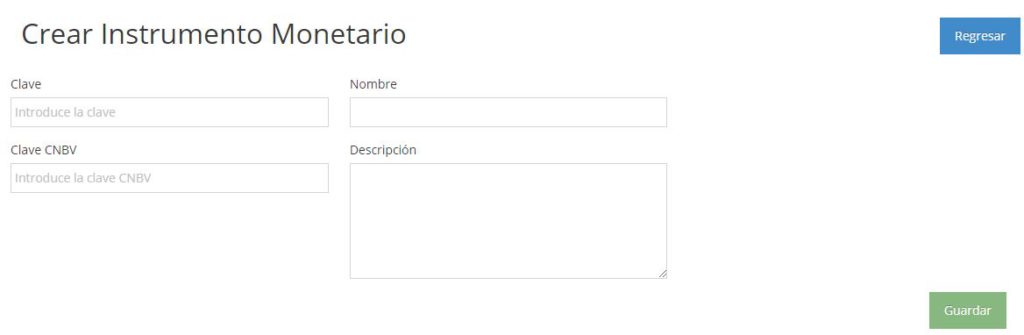
Campo
Detalle
Clave
Clave del Tipo de Instrumento Monetario (Predefinido por el SAT).
Clave CNBV
Clave del Tipo de Instrumento Monetario que se utilizara para importar pagos en archivo .csv
Nombre
Nombre para el Tipo de Instrumento Monetario (Predefinido por el SAT).
Descripción
Descripción para el Tipo de Instrumento Monetario (Predefinido por el SAT).
Para finalizar deberá de presiona el botón Guardar para que el registro pueda ser almacenado y retornar de manera automática al listado de Tipo de Instrumento Monetario.
RAZONES PARA RECLASIFICAR EL RIESGO
En este módulo permite gestionar las razones para reclasificar un grado de riesgo, los cuales son necesarios para poder reclasificar un cliente de forma manual.
En el listado principal muestra las razones para reclasificar el grado de riesgo previamente dados de alta, en el cual permite ver, editar o eliminar cada uno de los registros.
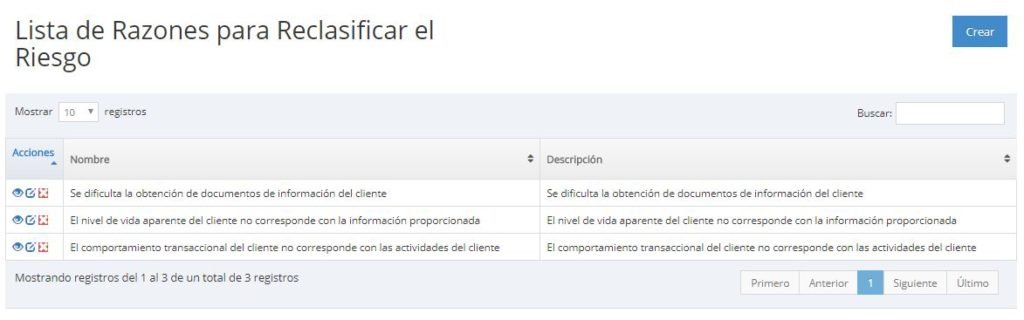
CREAR
Es necesario presionar el botón crear para que muestre la siguiente pantalla, en el cual solicita los datos que se muestran a continuación..
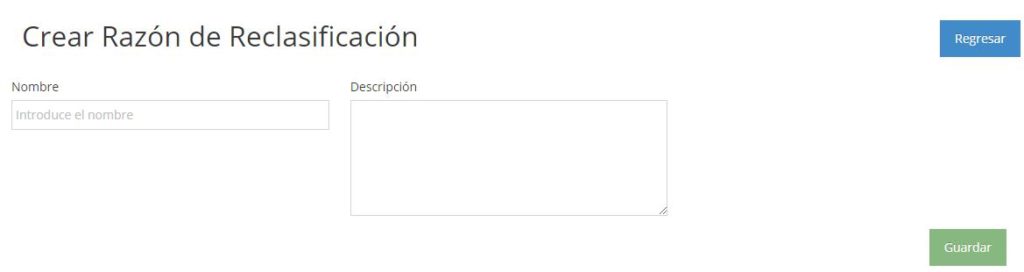
Campo
Detalle
Nombre
Nombre de la razón de reclasificación del grado de riesgo.
Descripción
Descripción de la razón de reclasificación del grado de riesgo.
Para finalizar deberá de presiona el botón Guardar para que el registro pueda ser almacenado y retornar de manera automática al listado de Razón de Reclasificación.
ANEXO 1
En este módulo es posible gestionar los Anexos que son necesarios para el funcionamiento del sistema.
En el listado principal se muestran los diferentes anexos previamente dados de alta, mismo que permite Crear, Buscar, Consultar, Editar o Eliminar cada uno de los registros.
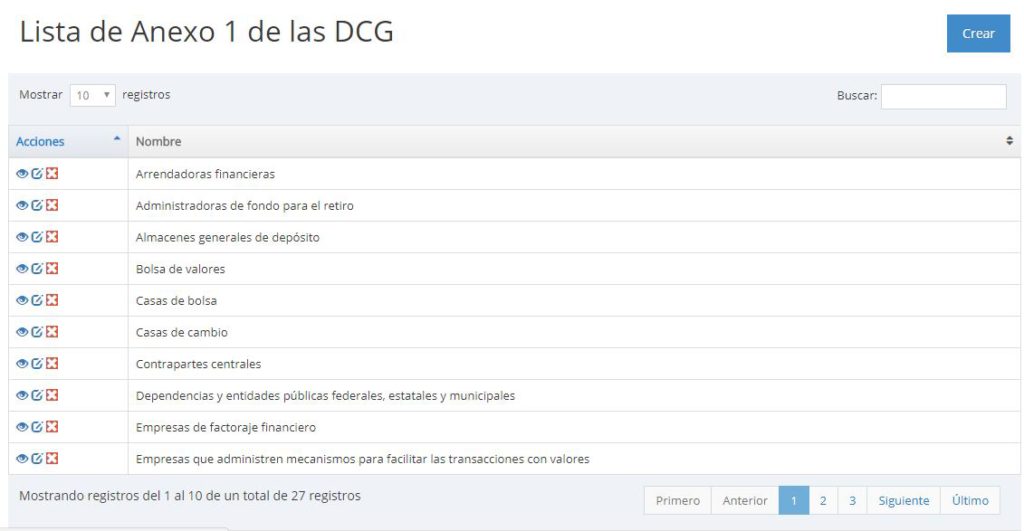
CREAR
Es necesario presionar el botón CREAR para que muestre la siguiente pantalla, en el cual solicita los datos que se muestran a continuación.

Campo
Detalle
Nombre
Nombre del Anexo de la DCG.
Para finalizar deberá de presiona el botón Guardar para que el registro pueda ser almacenado y retornar de manera automática al listado de Anexo 1 de la DCG.
PAISES
En este módulo se gestionan los Países existentes puesto que es necesario tenerlos registrados para efectivo funcionamiento del sistema. El listado principal muestra los diferentes Países previamente dados de alta, en el cual permite Crear, Consultar, Editar o Eliminar cada uno de los registros.

CREAR
Para registrar un País es necesario presionar el botón CREAR para que muestre la siguiente pantalla, en el cual solicita los datos que se muestran a continuación.

Campo
Detalle
Descripción
Nombre del país.
Grado de Riesgo
Clasificación a otorgar (Alto riesgo/Bajo riesgo).
Para finalizar es necesario presionar el botón Guardar para que el registro pueda ser almacenado y retornar de manera automática al listado de Países.
TIPOS DE MITIGANTES
Este módulo permite gestionar uno de los procesos del diseño de la Metodología de Evaluación de Riesgos e implica la identificación de los controles, estructuras internas, medidas, criterios, políticas y procedimientos implementados por la Sofom, así como los recursos de cumplimiento que contribuyen a administrar, controlar y disminuir (no evitar o anular), la exposición a los riesgos de Lavado de Dinero y Financiamiento al Terrorismo.
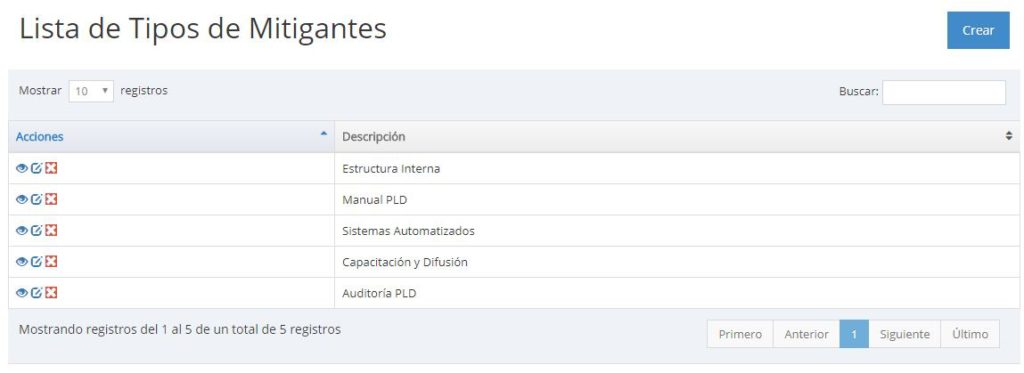
CREAR
Para registrar un Mitigante debe dar clic en el botón CREAR ubicado en la parte superior derecha de la pantalla y llenar el campo como se muestra a continuación:

Campo
Detalle
Descripción
Nombre del Tipo de Mitigante que se está registrando.
Al finalizar debe dar clic en el Guardar para que el registro pueda ser almacenado y retornar de manera automática al listado de Tipo de Mitigantes.
CUESTIONARIOS
Este módulo integra las medidas y criterios que se derivan de los tipos de mitigantes.
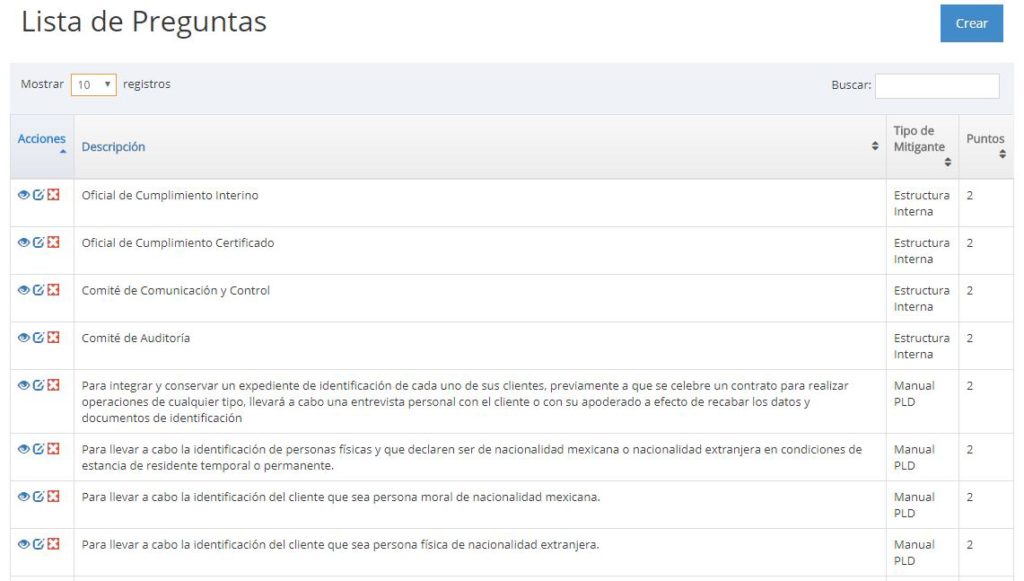
CREAR
Para registrar un principio hay que dar clic en el botón CREAR que está del lado derecho en la parte superior de la pantalla y completar los siguientes campos:

Campo
Detalle
Tipo de Mitigante
Tipo de Mitigante al que pertenecerá la pregunta que se está creando.
Descripción
Texto de la descripción y/o pregunta a registrar.
Puntos
Puntaje que se le asignara.
Al finalizar debe dar clic en el Guardar para que el registro pueda ser almacenado y retornar de manera automática al listado de Preguntas.